Cortana: Microsofts virtuelle assistent
Cortana er Microsofts virtuelle digitale assistent og er tilgjengelig på bærbare og PC-er med Windows. Hvis du noen gang har brukt Siri på en iPhone, Google Assistant på Android, eller Alexa på Amazon Echo er du allerede kjent med denne typen teknologi.
Hva kan Cortana gjøre?
Cortana har en tonnevis av funksjoner men fungerer som en nyhets- og værkanal som standard. Velg Søk vindu eller Snakk med Cortana på en hvilken som helst Cortana-aktivert Windows 10-oppgavelinje for å se de siste oppdateringene der.
Cortana kan tjene som et leksikon, almanakk, ordbok og synonymordbok. Du kan skrive eller si ting som "Hva er et annet ord for intelligent?" og umiddelbart se en liste over synonymer. Du kan spørre hva et bestemt element er ("Hva er et gyroskop?"), hvilken dato noe skjedde ("Når var den første månelandingen?"), og så videre.
Hvordan fungerer Cortana?
Cortana bruker Bing søkemotor å svare på faktaspørsmål. Hvis svaret er enkelt, vises det umiddelbart i resultatlisten i søkevinduet. Hvis Cortana ikke er sikker, åpner den favorittnettleseren din med en liste over resultater som du kan undersøke for å finne svaret selv.
Cortana kan også gi personlige svar på spørsmål som "Hvordan er været?" eller "Hvor lang tid vil det ta meg å komme meg til kontoret i dag?" Den må imidlertid vite posisjonen din. I dette eksemplet må den også få tilgang til arbeidsplassen din, som den kan samle fra kontaktlisten din.
Når du gir Cortana tillatelse til få tilgang til posisjonen din, fungerer det mer som en ekte assistent og mindre som et glorifisert søkeverktøy. Med posisjonen din delt, still den et spørsmål, for eksempel "Hvilke filmer vises i nærheten av meg?" Den lokaliserer nærmeste kino og leser filmtitler og visningstider. Du kan også be den om å finne din lokale bussholdeplass eller en bensinstasjon i nærheten.
Tilleggsfunksjoner
Du kan gi Cortana ytterligere tillatelser utover posisjonen din for å få enda bedre ytelse. Hvis du for eksempel gir Cortana tilgang til kontakter, kalender, e-post og meldinger, kan den minne deg på avtaler, bursdager og andre data. Den kan også opprette nye avtaler og minne deg på kommende møter og aktiviteter. Alt du trenger å gjøre er å spørre.
Du kan be Cortana om å sortere gjennom dataene dine og gi spesifikke filer ved å komme med uttalelser som "Vis meg min bilder fra august" eller "Vis meg dokumentet jeg jobbet med i går." Vær aldri redd for å eksperimentere med det du kan si. Jo mer du spør, jo mer lærer Cortana.
For mer informasjon om hva Cortana kan gjøre, sjekk ut noen daglige bruksområder for Cortana på Windows 10.
Hvordan kommunisere med Cortana
Det er flere måter å kommunisere med Cortana på. Du kan skrive inn søket eller kommandoen din i Søk området eller Snakk med Cortana alternativet på oppgavelinjen. Å skrive er et alternativ hvis du foretrekker å ikke gi verbale kommandoer eller hvis datamaskinen din ikke har en mikrofon. Du vil se resultatene mens du skriver, noe som er praktisk og gjør det mulig å slutte å skrive og velge et hvilket som helst resultat som samsvarer med søket ditt umiddelbart. Du kan også velge dette alternativet hvis du er i et støyende miljø.
Hvis du har en mikrofon installert og fungerer på PC-en eller nettbrettet, velg søkevinduet eller Snakk med Cortana på oppgavelinjen og velg mikrofonen. Å gjøre dette får Cortanas oppmerksomhet, og du vil vite at du har det ved ledeteksten som viser at den lytter.
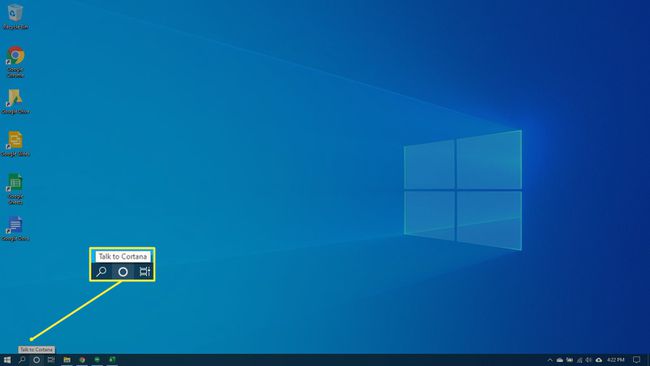
Når du er klar, snakk med Cortana med din naturlige stemme og språk. Tolkningen av det den hører vises i søkeboksen. Avhengig av hva du sier, kan den snakke tilbake, så lytt nøye. Hvis du for eksempel ber den om å opprette en kalenderavtale, blir du bedt om detaljer. Den vil gjerne vite når, hvor, hvilken tid og så videre.
Endelig, i Innstillinger er det et alternativ for å la Cortana lytte for det verbale signalet, "Hei, Cortana." Hvis du aktivert den innstillingen, er alt du gjør å si "Hei, Cortana", og den vil være tilgjengelig. (Dette fungerer på samme måte som «Hei, Siri» fungerer på en iPhone.) Hvis du vil prøve det nå, si «Hei, Cortana, hva er klokken?" Du vil umiddelbart se om det alternativet er tillatt eller om det må være det aktivert.
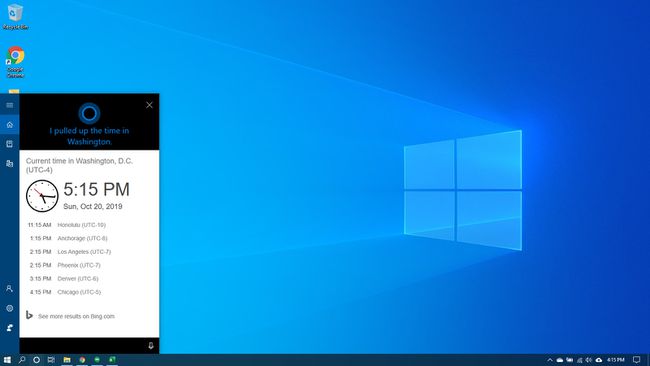
Hvordan Cortana lærer om deg
Til å begynne med lærer Cortana om deg gjennom din tilkoblede Microsoft-konto. Fra den kontoen kan Cortana få ditt navn og alder og andre fakta du har oppgitt. Du vil logge på med en Microsoft-konto til få mest mulig ut av Cortana. (Les mer om disse kontotyper hvis du vil.)
En annen måte Cortana forbedrer seg på er gjennom praksis. Jo mer du bruker Cortana, jo mer vil den lære. Dette gjelder spesielt hvis du under oppsettprosessen gir Cortana tilgang til kalenderen, e-posten, meldingene, søkehistorikken eller medieinnholdet (som bilder, dokumenter, musikk og filmer).
Cortana bruker det den finner til å gjøre antagelser om hva du trenger å vite, lage påminnelser og gi mer relevant informasjon når du utfører søk. For eksempel, hvis du ofte søker etter informasjon om Dallas Mavericks basketballag og du er det i Dallas er det sannsynlig at når du spør Cortana om laget ditt vant eller tapte, vil det vite hvilket lag du mener.
Den vil også bli mer komfortabel med stemmen din ettersom du gir den flere og flere verbale kommandoer.
Og til slutt, hva med litt moro?
Cortana kan gi noen latter hvis du gir den en liten oppmuntring. Hvis du har aktivert det, si i mikrofonen «Hei, Cortana», etterfulgt av en av følgende setninger:
- er du menneske?
- Fortell meg en vits.
- Kjenner du Siri?
- Hva er svaret på livet, universet og alt?
- Syng meg en melodi.
- Hvem er din skaper?
- Vil du gifte deg med meg?
